วิธีผ่านการทดสอบความเร็วของ Google ด้วย Pagespeed Insights
เผยแพร่แล้ว: 2022-12-03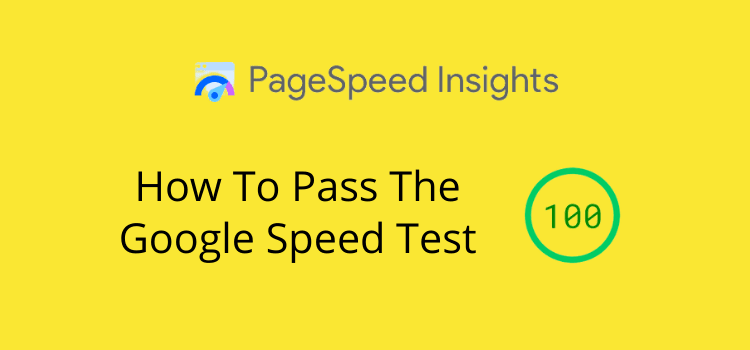
ใครอยากรอนานสำหรับการโหลดหน้า? โดยเฉพาะบนมือถือ คะแนนการทดสอบความเร็วของ Google ที่ดีมีความสำคัญต่อไซต์ของคุณ
ความเร็วของเพจและ Core Web Vitals มีความสำคัญอย่างยิ่งในปัจจุบัน และไม่มีเหตุผลที่จะต้องโหลดหน้าเว็บหรือเว็บไซต์ช้า โดยเฉพาะอย่างยิ่งกับไซต์ WordPress
หากเวลาเฉลี่ยในการโหลดเว็บไซต์ของคุณมากกว่า 3-5 วินาทีโดยใช้การทดสอบความเร็วเว็บไซต์ แสดงว่าคุณกำลังสูญเสียการเข้าชม อัตราตีกลับของคุณจะสูงเพราะผู้อ่านจะไม่รอและดูหน้าจอสีขาว
ประสิทธิภาพของเว็บไซต์เป็นปัจจัย SEO ที่สำคัญ และจะช่วยให้คุณปรับปรุงอันดับของเครื่องมือค้นหาและอัตราการแปลง อันที่จริงแล้ว Google มี Core Web Vitals สำหรับอุปกรณ์เคลื่อนที่เป็นอันดับแรกสำหรับการจัดอันดับคำหลักและหน้าเว็บ
วิธีตรวจสอบให้แน่ใจว่าบล็อกของคุณมีความเร็วสูงสุด
มีหลายปัจจัยที่ส่งผลต่อผลการทดสอบความเร็ว
บริการอินเทอร์เน็ตที่ให้บริการทดสอบความเร็วแตกต่างกันไปในแต่ละประเทศหรือแม้แต่เมืองหนึ่งไปยังอีกเมืองหนึ่ง
หากคุณได้ทดสอบการเชื่อมต่ออินเทอร์เน็ต คุณจะทราบว่าความเร็วในการดาวน์โหลดและอัปโหลดนั้นขึ้นอยู่กับผู้ให้บริการและประสิทธิภาพของการตรวจสอบอินเทอร์เน็ตและการเชื่อมต่อ Wi-Fi ของคุณ
อย่างไรก็ตาม ด้วยการทดสอบความเร็วของ Google โดยใช้ Pagespeed Insights คุณจะได้รับภาพรวมทั่วไปของความเร็วในการดาวน์โหลดและประสิทธิภาพของไซต์สำหรับผู้เยี่ยมชมไซต์ของคุณ
ไม่จำเป็นต้องคิดว่าการได้ 100 เป็นเป้าหมายหลักเสมอไป คุณสามารถเสียเวลามากมายไปกับการค้นหาความสมบูรณ์แบบในประสิทธิภาพของเว็บ แต่การได้รับคะแนนสีเขียวนั้นค่อนข้างง่ายและหมายความว่าไซต์ของคุณทำงานได้ดี
Just Publishing Advice มีฟังก์ชัน วิดเจ็ต และรูปภาพในตัวมากมาย แต่ก็ยังสามารถทำคะแนนได้ดีในด้านความเร็วไซต์ นี่คือภาพรวมอย่างรวดเร็วเกี่ยวกับประสิทธิภาพของไซต์
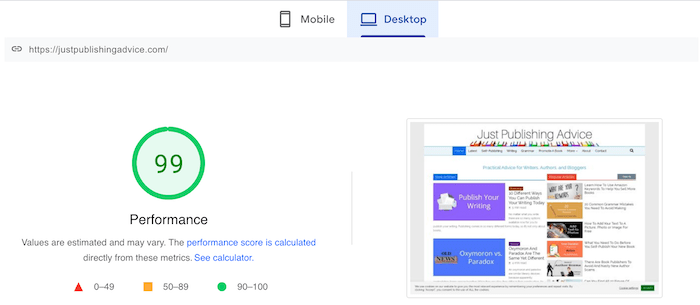
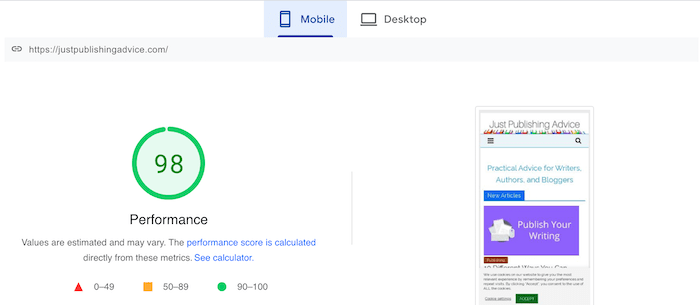
คะแนนมือถือมักจะต่ำกว่าเล็กน้อยเนื่องจาก Google จะลดผลลัพธ์หากคุณไม่ใช้รูปภาพในรูปแบบถัดไป
ในปัจจุบัน นี่อาจเป็นงานที่ใหญ่มากสำหรับบล็อกใดๆ เนื่องจากจำเป็นต้องแทนที่ทุกภาพในไซต์ของคุณด้วยไฟล์ภาพ JPEG 2000, JPEG XR หรือ WebP สำหรับบล็อกเกอร์ส่วนใหญ่ คุณสามารถเพิกเฉยต่อคำเตือนนี้และใช้ไฟล์ภาพ JPEG และ PNG ต่อไป
วิธีทดสอบประสิทธิภาพความเร็วไซต์ของคุณ
การทดสอบความเร็วของ Google ช่วยให้คุณวัดความเร็วไซต์ของคุณได้อย่างคร่าวๆ
คุณยังสามารถตรวจสอบเวลาเฉลี่ยในการโหลดหน้าเว็บของคุณใน Google Analytics แต่ไม่ได้ให้ข้อมูลที่คุณต้องการในการวิเคราะห์ประสิทธิภาพไซต์ของคุณโดยละเอียด
คุณต้องมีเครื่องมือ SEO ที่ดีกว่าในการทำงาน
หากข้อมูลแล็บของคุณเป็นสีเขียวทั้งหมด คุณก็สบายดี แต่ถ้าการให้คะแนนของคุณเป็นสีส้มหรือสีแดง คุณต้องดำเนินการบางอย่าง
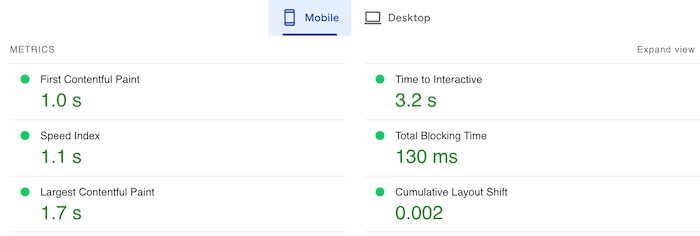
คุณอาจเห็นการประเมิน Core Web Vitals หรือไม่ก็ได้ ทั้งนี้ขึ้นอยู่กับปริมาณการเข้าชมที่คุณได้รับ
ซึ่งจะวัดข้อมูลความเร็วของผู้ใช้จริงจากเบราว์เซอร์ Chrome
เป็นการทดสอบผ่านหรือไม่ผ่านหากคุณมีปริมาณการใช้งานเพียงพอที่จะสร้างรายงาน
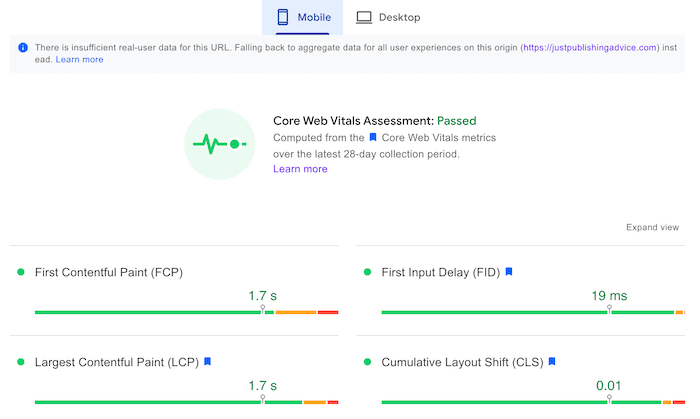
รายงานเหล่านี้จะให้คำแนะนำเกี่ยวกับจุดที่คุณสามารถปรับปรุงประสิทธิภาพไซต์ของคุณได้
แต่เครื่องมือทดสอบความเร็วหน้าเว็บของ Google ไม่สามารถช่วยคุณติดตามและแก้ไขปัญหาได้มากนัก
ค้นหาวิธีการแก้ไขปัญหา
วิธีที่ดีกว่ามากในการตรวจสอบความเร็วไซต์คือการใช้ GTMetrix
เป็นโอเพ่นซอร์สและใช้คะแนน Google Pagespeed และ YSlow ของ Yahoo และให้ข้อมูลแก่คุณมากกว่า Google
เมื่อคุณตรวจสอบประสิทธิภาพและวัดความเร็ว คุณต้องตรวจสอบเวลาสองครั้ง
แม้ว่าบริการทดสอบส่วนใหญ่จะใช้เวลาในการโหลดเต็มเพื่อวัดประสิทธิภาพของไซต์ แต่ก็ไม่ใช่สถิติที่สำคัญที่สุด
การวัดความเร็วไซต์ในโลกจริงที่แม่นยำที่สุดคือเวลาในการโหลด Document Object Model (DOM)
เป็นจุดในกระบวนการโหลดไซต์เมื่อหน้าเว็บเปิดใช้งานสำหรับผู้ใช้
สำหรับฉัน นี่เป็นสถิติที่สำคัญที่สุดในการวัดความเร็วที่แท้จริงของหน้าเว็บ
คุณสามารถดูได้จากภาพด้านล่างว่าในขณะที่เวลาโหลดเต็มคือ 1.9 วินาที เวลาในการโหลด DOM จะอยู่ที่ 1.3 วินาทีเท่านั้น
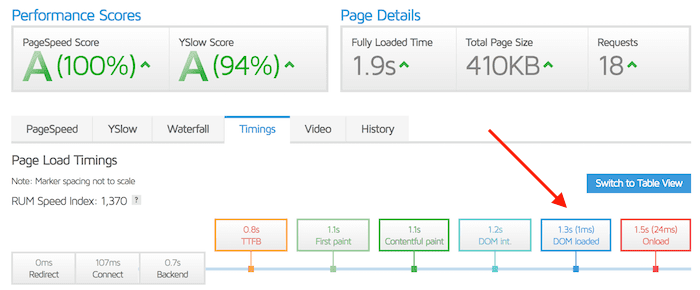
นี่คือมุมมองอื่นด้านล่าง เส้นสีแดงที่มีลูกศรกำกับคือจุดที่โหลด DOM
คุณจะเห็นว่าองค์ประกอบที่ไม่จำเป็นในมุมมองผู้ใช้แรกจะถูกโหลดในภายหลัง
องค์ประกอบที่โหลดในภายหลังมักเป็นภาพที่โหลดแบบขี้เกียจและไฟล์จาวาสคริปต์ที่เลื่อนออกไปจนกว่าจะจำเป็นเพื่อช่วยให้หน้าของคุณทำงานได้ดีขึ้น
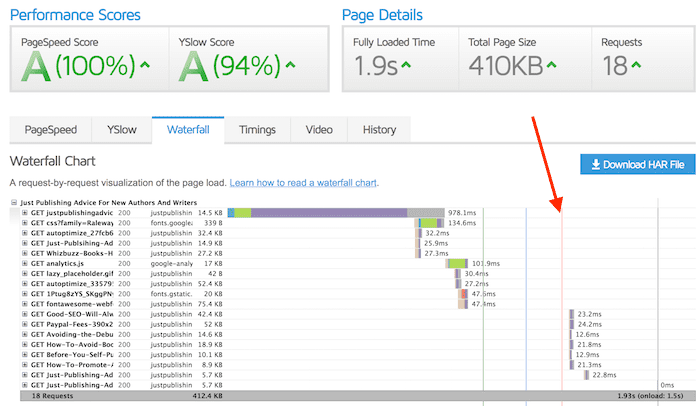
เมื่อใดก็ตามที่คุณตรวจสอบไซต์ของคุณ ให้ใส่ใจกับเวลาในการโหลด DOM ของคุณเสมอ เนื่องจากเป็นการวัดที่แม่นยำกว่ามากในการวัดความเร็วไซต์ของคุณสำหรับผู้ใช้
นอกจากนี้ ให้ทำการทดสอบสองหรือสามครั้ง เนื่องจากความเร็วอินเทอร์เน็ตแตกต่างกันไปในแต่ละนาที
คุณสามารถได้แนวคิดที่ดีขึ้นโดยการนำผลลัพธ์ของคุณมาเฉลี่ยกัน เช่น หนึ่งชั่วโมงหรือมากกว่านั้น หรือมากกว่านั้น
การทดสอบความเร็วอินเทอร์เน็ตทั้งหมดมีความผันแปรตามธรรมชาติ ดังนั้นอย่ากังวลว่าจะได้รับผลลัพธ์ที่ไม่ดีแบบสุ่ม
คุณสามารถตรวจสอบกับเว็บไซต์ทดสอบความเร็วอื่นๆ ได้เช่นกัน
หากไซต์ของคุณไม่ได้คะแนนสีเขียวจาก Google และ GTMetrix ต่อไปนี้คือวิธีง่ายๆ รวดเร็วและง่ายดาย 11 วิธีที่คุณสามารถแก้ไขปัญหาและทำให้ผู้เยี่ยมชมไซต์และเครื่องมือค้นหาของคุณพึงพอใจ
1. ขั้นแรก ล้างความยุ่งเหยิงของแถบด้านข้างออก
สิ่งแรกที่คุณควรทำคือตรวจสอบแถบด้านข้างของคุณ คุณต้องการวิดเจ็ตและโฆษณาทั้งหมดหรือไม่ ในความเป็นจริงคุณต้องการแถบด้านข้างหรือไม่?
คุณควรคิดว่าเพจของคุณเป็นอสังหาริมทรัพย์ชั้นนำ
พื้นที่อันมีค่าบนไซต์ของคุณสูญเสียไปเท่าใดโดยองค์ประกอบที่ตอบสนองวัตถุประสงค์จริงเพียงเล็กน้อยและทำให้ไซต์ของคุณช้าลง
หน้าเว็บที่ยุ่งเหยิงยังอ่านยากเพราะมีสิ่งรบกวนมากเกินไป
องค์ประกอบแถบด้านข้างส่วนใหญ่จะเพิ่มความเร็วในการโหลด ดังนั้นยิ่งคุณลบได้มากเท่าไหร่ก็ยิ่งดีเท่านั้น
2. หลีกเลี่ยงเนื้อหาในหน้าที่ต้องพึ่งพาเว็บไซต์ภายนอก
หนึ่งในตัวการที่ทำให้หน้าเว็บช้าลงและไม่ผ่านการทดสอบความเร็วของ Google คือปุ่มถูกใจของ Facebook
เพจของคุณต้องรอ Facebook ก่อนโหลดเพจของคุณ เป็นปัญหาทั่วไปกับวิดเจ็ตโซเชียลมีเดียและปุ่มแชร์ส่วนใหญ่
บางคนสามารถเพิ่มเวลาในการโหลดหน้าของคุณได้ถึงสองวินาทีหรือมากกว่านั้น
หากคุณต้องการแชร์โซเชียลมีเดีย ให้มองหาปลั๊กอินขนาดเล็ก
บริการอินเทอร์เน็ตอื่น ๆ ที่สามารถทำให้องค์ประกอบต่าง ๆ ในไซต์ของคุณช้าลง ได้แก่ โฆษณาและวิดเจ็ตของ Amazon และโฆษณา Google แบนเนอร์ขนาดใหญ่
หากคุณมี Google Adsense ให้ลองใช้โฆษณาในบทความแทนโฆษณาแบนเนอร์ขนาดใหญ่ และตั้งค่าโฆษณาของคุณให้สมดุลประมาณ 70-80 เปอร์เซ็นต์
ตรงกันข้ามกับสิ่งที่คุณอาจอ่านเกี่ยวกับ Adsense ไม่มีเว็บไซต์มากมายหากคุณใช้โฆษณาในบทความ
นี่คือหน้าบนไซต์ของเราที่มี Google Ads วัดผลโดย GTmetrix
ผลกระทบต่อเวลาในการโหลดน้อยที่สุด
ด้วยโฆษณา 2 รายการ เวลาในการโหลดทั้งหมดจึงสมบูรณ์แบบโดยใช้เวลาเพียง 2 วินาทีกว่าๆ และ DOM จะโหลดได้ภายใน 1.6 วินาที
นอกจากนี้ โฆษณากำลังโหลดช้า ซึ่งหมายความว่าหน้านั้นไม่ได้รอ Google ก่อนที่หน้าจะแสดงผล

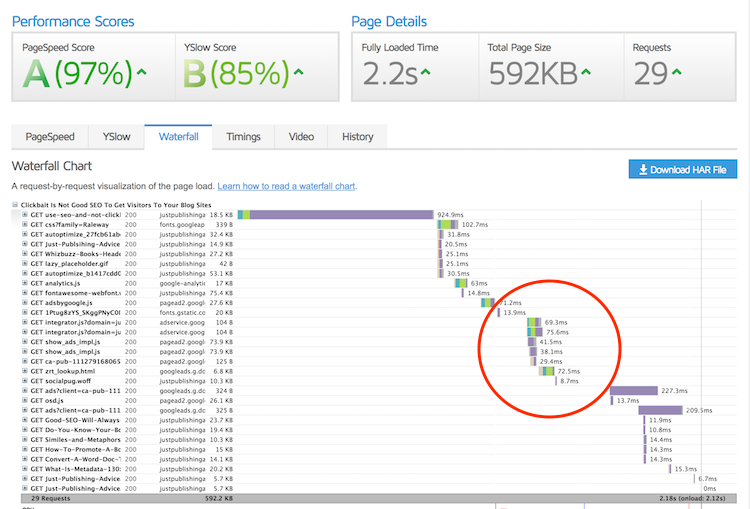
3. ตรวจสอบไฟล์จาวาสคริปต์ที่ช้า
ทุกองค์ประกอบที่คุณมีบนไซต์ของคุณใช้เวลาในการโหลด
การเติมไซต์ของคุณด้วยปลั๊กอิน วิดเจ็ต และส่วนเสริมจำนวนมากมีค่าใช้จ่ายด้านความเร็วสูง
นี่คือการประเมิน GTMetrix ของเว็บไซต์ที่ต้องการการดูแลอย่างเร่งด่วน การโหลดหน้าเว็บใน 12.4 วินาทีนั้นแย่มากในวันนี้
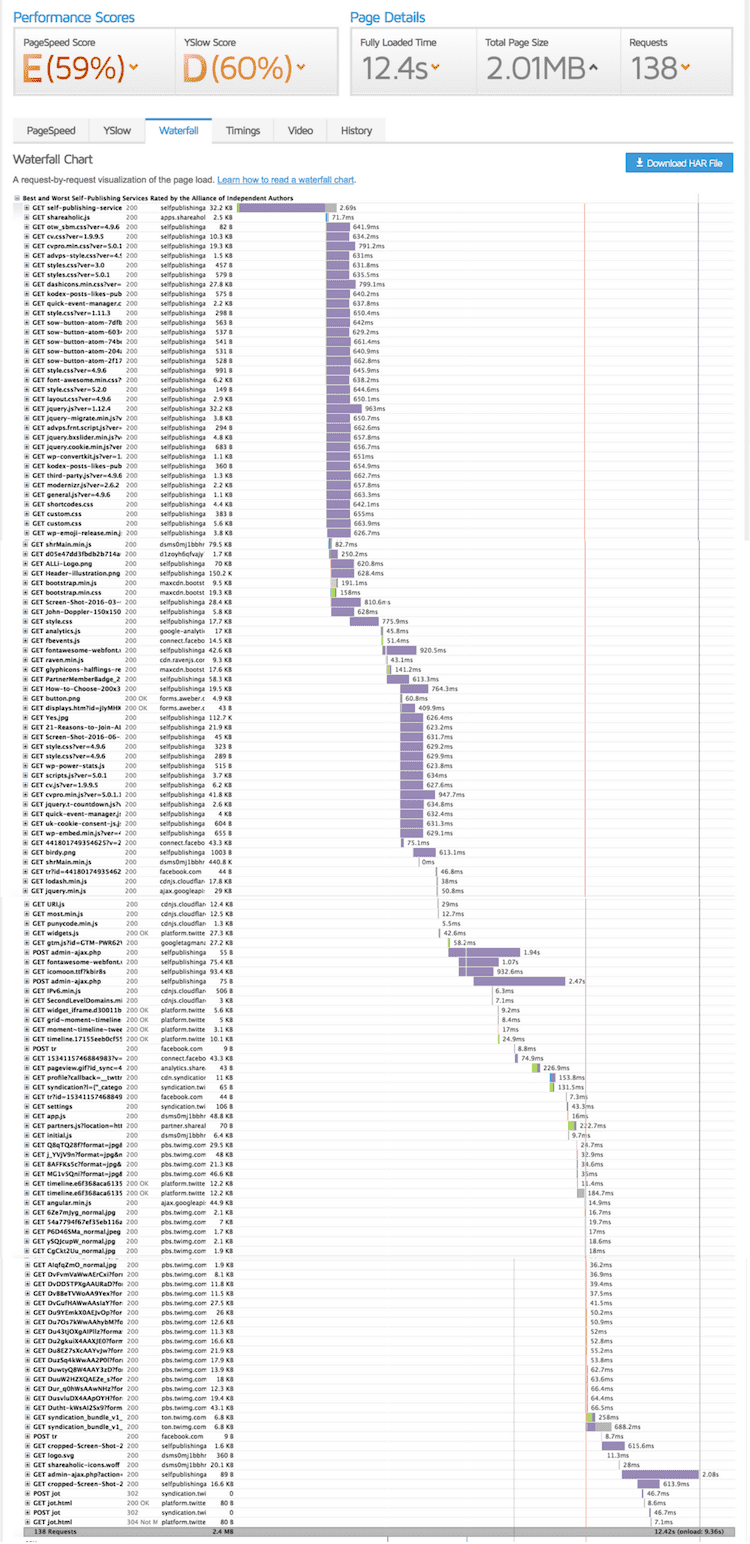
คุณสามารถใช้ GTMetrix เพื่อค้นหาทุกองค์ประกอบที่ทำให้เว็บไซต์ของคุณช้าลง
คลิกเครื่องหมาย + ถัดจากทุก GET เพื่อดูว่าอะไรที่ทำให้ไซต์ของคุณช้าลง และสิ่งที่คุณต้องแก้ไข นำออก หรือเพิ่มประสิทธิภาพ
ไซต์เช่นด้านบนสามารถปรับปรุงได้อย่างรวดเร็วโดยใช้มาตรการง่ายๆ สามประการ
ประเด็นสามข้อต่อไปนี้จะอธิบายการเพิ่มแคช การลดขนาดและการรวม CSS และ Javascript และการโหลดภาพแบบ Lazy Loading
ปลั๊กอินทั้งสามที่แนะนำด้านล่างนี้ฟรี
4. ติดตั้ง W3 Total Cache
มีปลั๊กอินแคชที่ดีมากสำหรับ WordPress รวมถึง WP Super Cache และ WP Fastest Cache
แต่ฉันใช้ W3 Total Cache ในเว็บไซต์ทั้งหมดของฉันมานานกว่าสิบปีแล้ว
มีการตั้งค่ามากมายที่คุณสามารถใช้กับปลั๊กอินเหล่านี้ทั้งหมดเพื่อใช้ประโยชน์จากการแคชของเบราว์เซอร์ แต่มีเพียงสองการตั้งค่าเท่านั้นที่คุณต้องตั้งค่าและใช้งาน
นี่คือการตั้งค่าสำหรับ Total Cache แต่จะคล้ายกันสำหรับปลั๊กอินแคชทั้งหมด
คุณต้องเปิดใช้งานเบราว์เซอร์และเพจแคชเท่านั้น
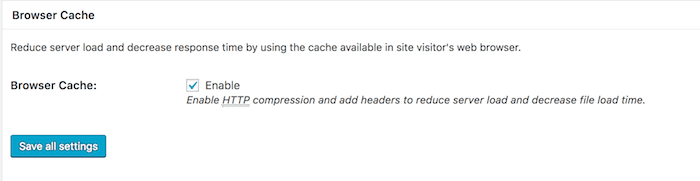
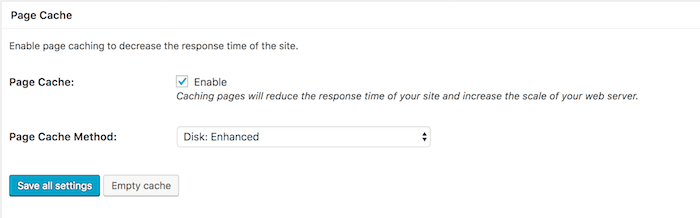
การตั้งค่าทั้งสองนี้จะเพิ่มความเร็วไซต์ของคุณโดยการแคชองค์ประกอบของไซต์ของคุณที่ไม่มีการเปลี่ยนแปลง เช่น ส่วนหัว ส่วนท้าย องค์ประกอบแถบด้านข้าง และเมนู
5. ติดตั้งปรับอัตโนมัติ
ปลั๊กอินแคชส่วนใหญ่สามารถลดขนาดและรวม Javascript และ CSS เข้าด้วยกัน
แม้ว่าทั้งหมดจะทำงานได้ดี แต่บางอย่างอาจซับซ้อนมากในการตั้งค่า
ฉันใช้ Autoptimize ในการทำงานนี้เพราะมันเร็วกว่า ตั้งค่าง่ายกว่า และมีประสิทธิภาพมากกว่ามาก ในความเป็นจริง คุณสามารถตั้งค่าได้ภายในเวลาไม่ถึงนาที
สิ่งที่ทำคือลดขนาดของไฟล์ CSS และ Javascript ทั้งหมดแล้วรวมเป็นไฟล์ CSS หนึ่งไฟล์และไฟล์ Javascript หนึ่งไฟล์
จากนั้นไฟล์ทั้งสองนี้จะโหลดเพื่อไม่ให้บล็อกการแสดงผล ซึ่งมักเป็นปัญหากับการทดสอบความเร็วของ Google สำหรับบางเว็บไซต์
การลดขนาดและการรวมสร้างความแตกต่างอย่างมากให้กับความเร็วไซต์ของคุณ
นี่คือการตั้งค่าที่ฉันใช้สำหรับไซต์ทั้งหมดของฉัน
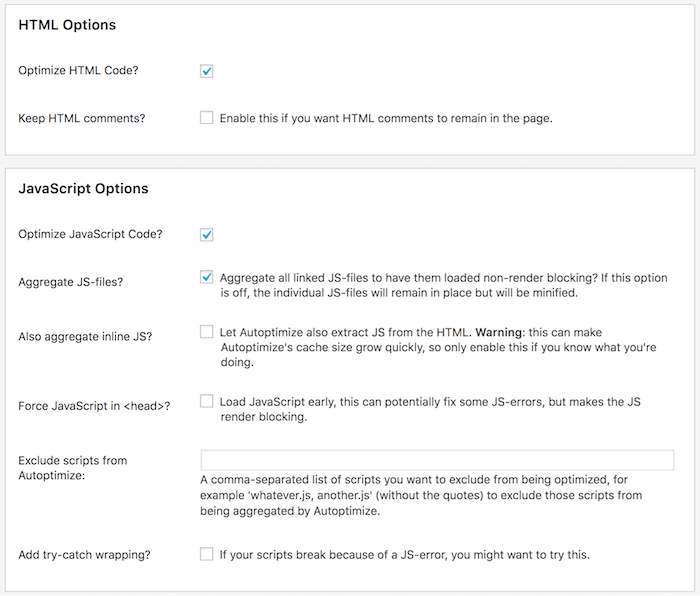
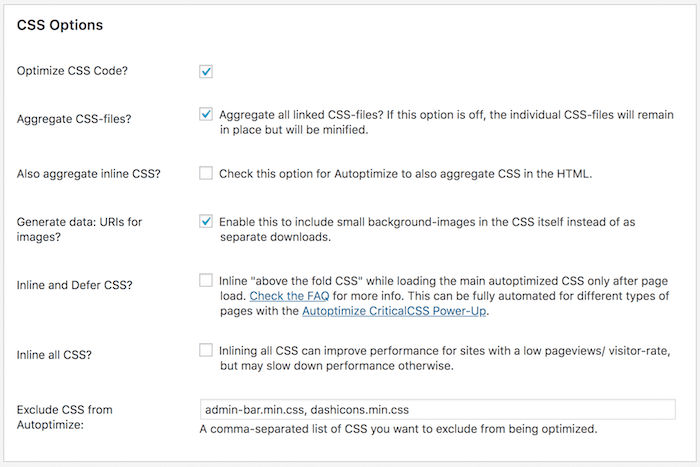
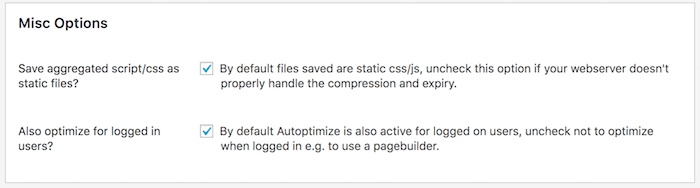
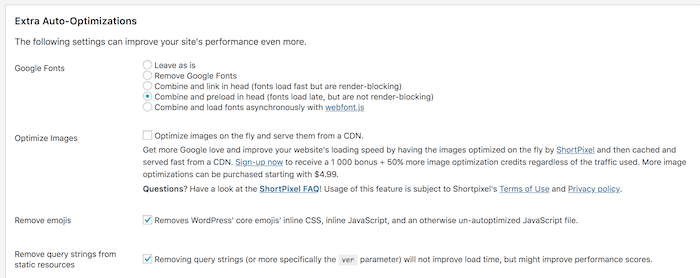
โบนัสพิเศษอีกอย่างของ Autoptimize คือการสนับสนุนที่ยอดเยี่ยม
6. ติดตั้ง a3 Lazy Load
เมื่อผู้ใช้เยี่ยมชมเว็บไซต์ของคุณ รูปภาพทั้งหมดที่คุณมีบนหน้าเว็บจำเป็นต้องโหลดก่อนที่หน้าเว็บของคุณจะเปิดใช้งานและใช้งานได้สำหรับผู้เยี่ยมชม
เมื่อใช้การโหลดแบบขี้เกียจ รูปภาพทั้งหมดที่ไม่ปรากฏบนหน้าจอของผู้ใช้จะถูกโหลดเมื่อเลื่อนเท่านั้น
การทำเช่นนี้ทำให้ความเร็วไซต์ของคุณแตกต่างกันอย่างมาก เนื่องจากรูปภาพของคุณจะโหลด หลังจาก เวลาโหลด DOM เต็ม
ฉันลองใช้ปลั๊กอินที่แตกต่างกันสองสามตัวก่อนที่จะตัดสินใจเลือก a3 Lazy Load ชนะในด้านประสิทธิภาพและความสะดวกในการใช้งาน
เมื่อติดตั้งแล้ว คุณสามารถใช้การตั้งค่าเริ่มต้นหรือปรับแต่งเล็กน้อยก็ได้
ปลั๊กอินจะโหลดรูปภาพ วิดีโอ และ iFrames ทั้งหมดของคุณแบบขี้เกียจ
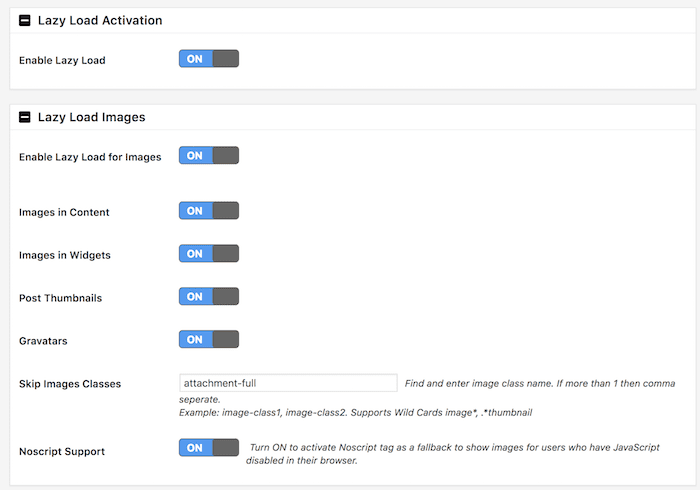
7. ติดตั้ง WP Rocket
หากคุณต้องการตัวเลือกแบบ all-in-one เพื่อแทนที่สามตัวเลือกฟรีด้านบน WP Rocket สามารถทำได้ทุกอย่างและอีกมากมาย
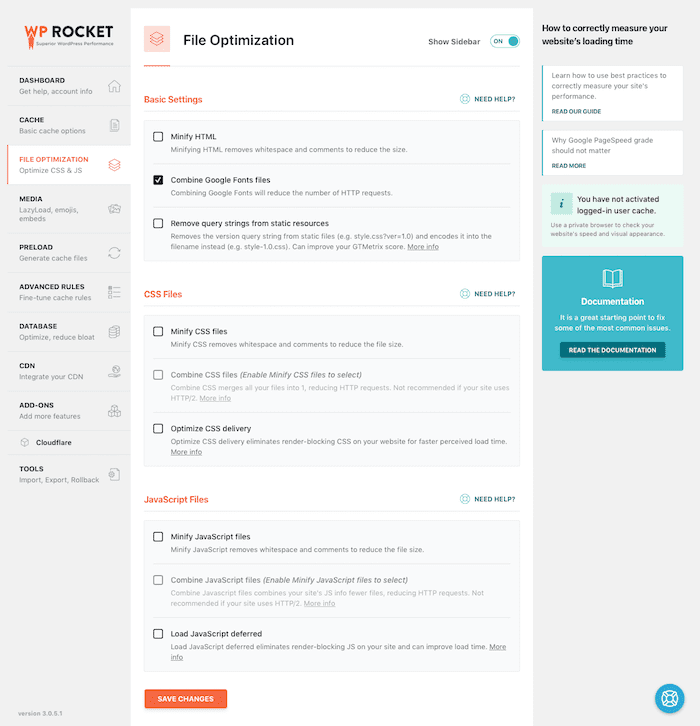
แทนที่จะต้องใช้และตั้งค่าปลั๊กอินสามตัว คุณสามารถใช้ WP Rocket เพื่อตั้งค่าเพจและแคชของเบราว์เซอร์ ย่อขนาด Javascript และ CSS ของคุณ ตลอดจนโหลดรูปภาพของคุณแบบ Lazyload
นอกจากนี้ยังสามารถเพิ่มประสิทธิภาพฐานข้อมูลของคุณและเสนอการรวมเข้ากับ Cloudflare
WP Rocket เป็นโซลูชันแบบครบวงจรที่ประหยัดซึ่งจะทำให้ไซต์ของคุณรวดเร็วทันใจภายในไม่กี่นาทีโดยใช้ความพยายามเพียงเล็กน้อย
8. ปรับขนาดรูปภาพของคุณ
รูปภาพขนาดใหญ่ไม่ได้ทำให้ความเร็วของไซต์ช้าลง แต่รูปภาพที่มีขนาดไม่เหมาะกับหน้าเว็บอาจทำให้ความเร็วไซต์ของคุณช้าลงอย่างมาก
คุณควรปรับขนาดรูปภาพของคุณให้ได้ขนาดที่คุณต้องการก่อนที่จะอัปโหลด
หากคุณต้องการภาพเต็มความกว้าง ควรปรับขนาดให้เท่ากับความกว้างของหน้าบล็อกของคุณ
ไซต์นี้กว้าง 750px พร้อมแถบด้านข้าง 300px รูปภาพใด ๆ ที่กว้างกว่า 750px จะทำให้ไซต์ช้าลง
แต่ อย่า ปรับขนาดภาพของคุณ ทันที ในกล่องรายละเอียดสื่อของคุณ มันจะไม่ลดขนาดหน้าของคุณ
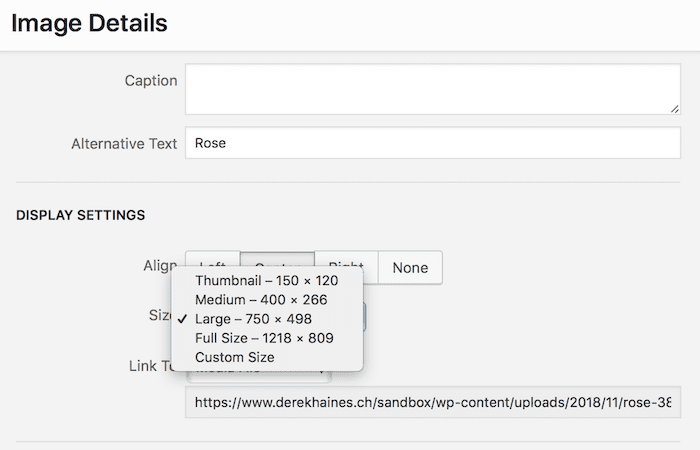
อย่างที่คุณเห็น ภาพนี้กว้าง 1218px การเลือก ขนาดใหญ่ จะทำให้ภาพพอดี
แต่ในความเป็นจริง หน้าเว็บจะโหลดภาพขนาดเต็ม 1218px และทำให้ความเร็วเว็บไซต์ช้าลง
อย่าใช้กล่อง รายละเอียดรูปภาพ ใน WordPress เพื่อปรับขนาดรูปภาพของคุณอย่างเกียจคร้าน
ปรับขนาดรูปภาพก่อนอัปโหลดเสมอ ดังนั้นขนาดเต็มคือขนาดจริงของรูปภาพบนเพจของคุณ
9. ปรับภาพให้เหมาะสม
Smush เป็นปลั๊กอินยอดนิยมสำหรับการลดขนาดภาพโดยใช้การบีบอัดแบบสูญเสีย ฉันใช้เวอร์ชันฟรีและทำงานได้อย่างสมบูรณ์
อย่างไรก็ตาม ฉันใช้ขั้นตอนเพิ่มเติมก่อนที่จะอัปโหลดรูปภาพไปยังไซต์ใดๆ ของฉัน ฉันใช้แอปเดสก์ท็อปขนาดเล็กชื่อ ImageOptim
อย่างที่คุณเห็น Lossy จะลดขนาดภาพลงประมาณ 80%
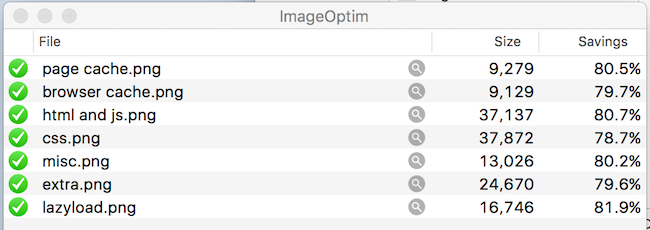
น่าเสียดายที่มีให้สำหรับผู้ใช้ Mac เท่านั้น หากคุณเป็นผู้ใช้ Windows คุณสามารถใช้เครื่องมือเพิ่มประสิทธิภาพรูปภาพออนไลน์เพื่อให้ได้ผลลัพธ์เดียวกัน
คุณยังสามารถอ่านบทความก่อนหน้าเกี่ยวกับวิธีลดขนาดรูปภาพได้อีกด้วย
10. ใช้ Cloudflare CDN
คุณต้องใช้เครือข่ายการจัดส่งเนื้อหา (CDN) หรือไม่
มันขึ้นอยู่กับ. CDN จัดเก็บไฟล์คงที่ของคุณบนเซิร์ฟเวอร์ทั่วโลกเพื่อช่วยให้ไซต์ของคุณโหลดเร็วขึ้นเล็กน้อย หากผู้เยี่ยมชมไซต์ของคุณอยู่ห่างจากคุณ สามารถช่วยได้
แต่ถ้าไซต์ของคุณได้รับการเข้าชมในท้องถิ่นเป็นส่วนใหญ่ ก็จะไม่ช่วยอะไรมากนัก
Just Publishing Advice โฮสต์อยู่ในยุโรป แต่ปริมาณการเข้าชมส่วนใหญ่มาจากสหรัฐอเมริกา ดังนั้นจึงเหมาะสมที่จะใช้ CDN
ตัวอย่างเช่น หากไซต์ของคุณโฮสต์ในออสเตรเลีย และคุณได้รับการเข้าชมจำนวนมากจากสหราชอาณาจักรและสหรัฐอเมริกา คุณอาจต้องการพิจารณาใช้ CDN
Cloudflare เป็นที่นิยม มีประสิทธิภาพ และฟรี ดังนั้นจึงเป็นทางเลือกที่ดี
อย่างไรก็ตาม คุณต้องมีความสามารถทางเทคนิคเล็กน้อยในการปรับใช้บนเว็บไซต์ของคุณ
คุณสามารถอ่านเพิ่มเติมเกี่ยวกับการตั้งค่า Cloudflare ด้วย WordPress ได้ในบทความแนะนำวิธีใช้ของเรา
11. ตรวจสอบสัปดาห์ละครั้ง
เมื่อคุณปรับปรุงไซต์ของคุณด้วยมาตรการข้างต้นแล้ว คุณควรตรวจสอบอย่างสม่ำเสมอ
สิ่งต่าง ๆ ในบล็อกเปลี่ยนแปลงอยู่เสมอ ดังนั้นการเฝ้าติดตามผลงานของคุณจึงเป็นเรื่องดี
คุณจะใช้ Pagespeed Insights และ GTMetrix เป็นส่วนใหญ่
อย่างไรก็ตาม ยังมีการทดสอบความเร็วเว็บไซต์ฟรีอีกหนึ่งรายการที่คุณสามารถทำได้เพื่อตรวจสอบประสิทธิภาพเว็บไซต์ของคุณใน 25 แห่งทั่วโลก
เครื่องมือ Dot-Com ทดสอบความเร็วไซต์ของคุณตามเวลาจริง เพื่อให้คุณเห็นว่าไซต์ของคุณมีอัตราเท่าใด
เป็นเครื่องมือทดสอบที่ดีมากและเป็นแนวทางหากคุณกำลังพิจารณาว่า CDN นั้นคุ้มค่าสำหรับคุณหรือไม่

เมื่อคุณทดสอบ โปรดทราบว่า Google แนะนำให้โหลดหน้าเว็บด้วยความเร็วสูงสุดที่ 3 วินาที
ด้วย WordPress สิ่งนี้ทำได้ค่อนข้างง่ายหากคุณใช้คำแนะนำในการเพิ่มประสิทธิภาพในบทความนี้
สรุป
คุณจำเป็นต้องทำทุกอย่างที่ระบุไว้ในคู่มือนี้หรือไม่?
WordPress นอกกรอบ มักจะทำงานได้ดีพอ ๆ กับความเร็ว
แต่ถ้าคุณใช้ธีมที่ช้าและเพิ่มปลั๊กอินจำนวนมากและใช้รูปภาพขนาดใหญ่ คุณควรพิจารณาดำเนินการบางอย่างหากไซต์ของคุณมีอัตราความเร็วในการโหลดต่ำ
อีกสาเหตุหนึ่งอาจเป็นเซิร์ฟเวอร์โฮสต์ที่ไม่น่าเชื่อถือหรือทำงานช้า หากคุณต้องการเปลี่ยนผู้ให้บริการ โฮสต์ที่รวดเร็วมีค่าใช้จ่ายเพียงไม่กี่ดอลลาร์ต่อเดือน
หากคุณได้คะแนนเป็นสีแดงในการทดสอบความเร็วของ Google คุณต้องดำเนินการบางอย่างอย่างเร่งด่วน
เคล็ดลับอย่างหนึ่งคือการเปิดใช้งานธีม WordPress เริ่มต้นเช่น Twenty Seventeen และทดสอบอีกครั้ง ธีมส่วนใหญ่มีการตอบสนองแล้ว แต่ธีมเก่าบางธีมอาจทำให้ไซต์ทำงานช้าได้
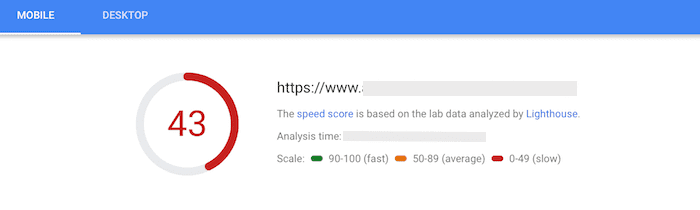
หากธีมของคุณใช้ได้ ลำดับความสำคัญสูงสุดสำหรับการปรับปรุงไซต์แบบเดียวกับในภาพด้านบนจะเป็น:
1. ติดตั้งปลั๊กอินแคช
2. ติดตั้งปรับอัตโนมัติ
3. ติดตั้งตัวโหลดขี้เกียจ
ทำตามสามขั้นตอนนี้ และประสิทธิภาพของไซต์ของคุณจะดีขึ้นทันที
สำหรับรูปภาพของคุณ การติดตั้ง Smush แล้วทำการเพิ่มประสิทธิภาพจำนวนมากจะช่วยได้มากเช่นกัน
ไม่มีเหตุผลที่จะต้องมีเว็บไซต์ WordPress ที่ช้าและไม่ผ่านการทดสอบความเร็วของ Google
หากคุณปรับใช้สิบขั้นตอนที่ระบุไว้ในบทความนี้ ไซต์ของคุณจะผ่านการทดสอบ Pagespeed Insight สำหรับมือถือและเดสก์ท็อปอย่างง่ายดาย
